
ட்விட்டரில் தனிப்பட்ட செய்தியை எவ்வாறு அனுப்புவது என்பதை அறிவது மிகவும் பயனுள்ளதாக இருக்கும், குறிப்பாக நீங்கள் இந்த சமூக வலைப்பின்னலை உண்மையாகப் பின்தொடர்பவராக இருக்கும்போது. தனிப்பட்ட செய்தி ஒரு கருவி உங்கள் தொடர்புகளுக்கு எழுத நீங்கள் பயன்படுத்தலாம், இதனால் அவர்கள் நெட்வொர்க்கில் இடுகையிட்ட சில ட்வீட் அல்லது தகவல் பற்றிய உங்கள் கருத்துக்களை அவர்களுக்கு அனுப்பலாம்.
இந்தக் கட்டுரையில் உங்கள் ஆண்ட்ராய்டு சாதனத்திலிருந்து அல்லது உங்கள் கணினியிலிருந்து ட்விட்டரில் ஒரு தனிப்பட்ட செய்தியை எப்படி சில படிகளில் அனுப்புவது என்பதை விளக்குவோம்.
ட்விட்டரில் தனிப்பட்ட செய்தியை அனுப்பும்போது மனதில் கொள்ள வேண்டியவை
ட்விட்டரில் ஒரு தனிப்பட்ட செய்தியை எவ்வாறு அனுப்புவது என்பதைக் கற்றுக்கொள்வதற்கு முன், நீங்கள் சில புள்ளிகளை கணக்கில் எடுத்துக்கொள்ள வேண்டும். இவை:

- நீங்கள் பின்தொடராதவர்கள் உங்களுக்கு தனிப்பட்ட செய்தியை அனுப்பலாம், யாரிடமிருந்தும் நேரடிச் செய்திகளைப் பெற நீங்கள் தேர்வுசெய்திருக்கும்போது அல்லது நீங்கள் இதற்கு முன் இந்த நபருக்கு ஒரு செய்தியை அனுப்பியிருந்தால், நீங்கள் அவர்களைப் பின்பற்றாவிட்டாலும் கூட.
- நீங்கள் ஒரு தனிப்பட்ட செய்தி அல்லது குழு உரையாடலை அனுப்பலாம் உங்களைப் பின்தொடரும் எவருடனும்.
- உரையாடலில் பங்கேற்கும் எவரும் குழுவிற்கு நேரடி செய்திகளை அனுப்பலாம். உறுப்பினர்கள் ஒருவரையொருவர் இணைக்காவிட்டாலும், குழுவில் உள்ள அனைவரும் கூட செய்திகளைப் பார்க்கலாம்.
- நீங்கள் தடுத்த கணக்கிற்கு தனிப்பட்ட செய்திகளை அனுப்ப முடியாது, குழுக்களில் கூட பங்கேற்கவில்லை.
- குழுவாக இருக்கும் உரையாடல்களில், குழுவில் உள்ள எந்தவொரு பயனரும் மற்ற பங்கேற்பாளர்களைச் சேர்க்கலாம். அந்த புதிய சேர்த்தல் குழுவின் வரலாற்றையோ அல்லது அவர்கள் சேர்வதற்கு முன் நடந்த உரையாடலையோ பார்க்கவில்லை.
- உங்களைப் பின்தொடராவிட்டாலும், யாரிடமிருந்தும் நேரடி செய்திகளைச் சரிபார்க்கும் விருப்பத்தை இயக்கக்கூடிய கணக்குகள் உள்ளன. இந்த வகை கணக்கு பொதுவாக சேவையை வழங்கும் நிறுவனங்களுக்கு சொந்தமானது.
- குழு செய்திகளில் 50 பேர் வரை இருக்கலாம்.
ஆண்ட்ராய்டில் இருந்து ட்விட்டரில் தனிப்பட்ட செய்தியை எப்படி அனுப்புவது என்பதை அறிய படிகள்
Android இலிருந்து Twitter இல் தனிப்பட்ட செய்தியை அனுப்ப விரும்பினால், கீழே உள்ள படிகளைப் பின்பற்றவும்:
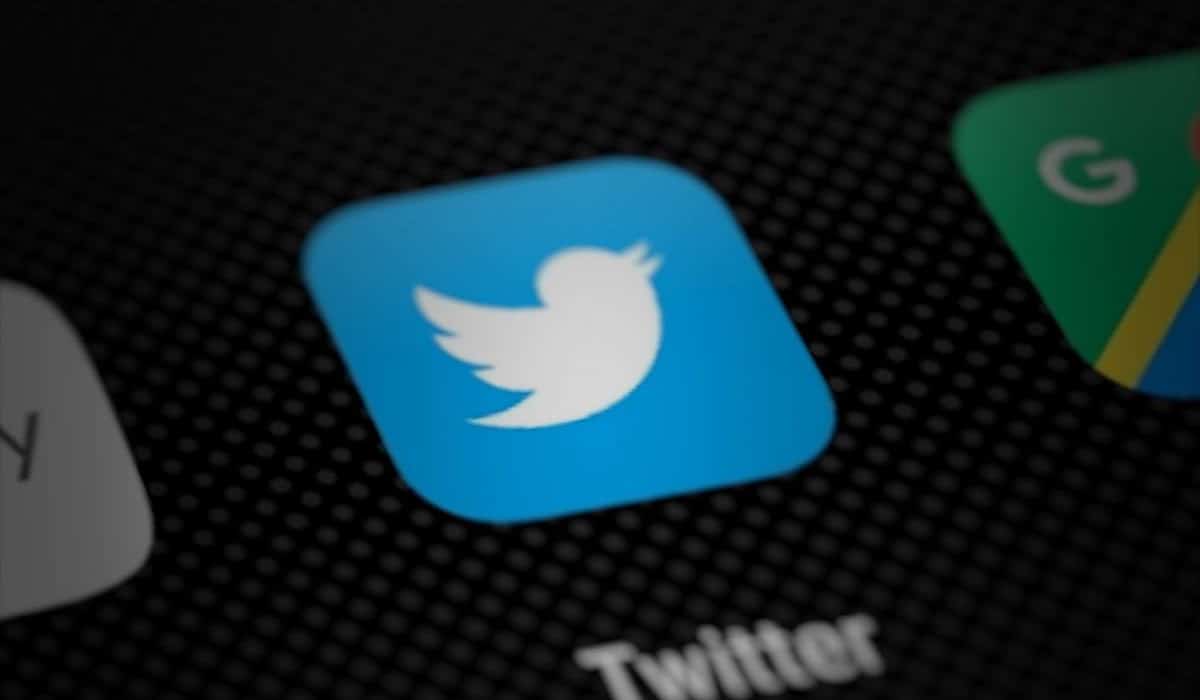
- நீங்கள் செய்ய வேண்டிய முதல் விஷயம் ட்விட்டரில் உள்நுழைக உங்கள் Android மொபைல் சாதனத்தில் உள்ள பயன்பாட்டிலிருந்து.
- நீங்கள் நுழைந்ததும், கீழ் மெனுவில் "" வடிவில் உள்ள ஐகானைத் தேட வேண்டும்.மீது” இது மெனுவின் கீழ் வலதுபுறத்தில் தோன்றும்.
- நீங்கள் நுழைந்தவுடன், நீங்கள் ஒரு புதிய பகுதியைக் காண்பீர்கள், அதில் நீங்கள் அழுத்த வேண்டும் "+" சின்னத்துடன் செய்தி ஐகான் புதிய செய்தியை உருவாக்க.
- அடுத்த திரையில் நீங்கள் உள்ளிட வேண்டும் பயனர் பெயர் நீங்கள் யாருக்கு செய்தியை அனுப்ப விரும்புகிறீர்கள் (நீங்கள் @username என்ற வடிவமைப்பைப் பயன்படுத்தலாம்).
- நீங்கள் பயனரைத் தேர்ந்தெடுத்தவுடன், வெறும் நீங்கள் உரை செய்தியை எழுத வேண்டும், ஆனால் நீங்கள் புகைப்படங்கள், வீடியோக்கள் அல்லது GIF ஐயும் சேர்க்கலாம்.
- செய்தி, புகைப்படங்கள், வீடியோக்கள் அல்லது GIFகளை இணைத்தவுடன், நீங்கள் விருப்பத்தை அழுத்தினால் போதும் அனுப்ப.
இந்த 6 படிகளைப் பின்பற்றி உங்கள் மொபைல் சாதனத்திலிருந்து ட்விட்டரில் தனிப்பட்ட செய்தியை விரைவாக அனுப்பலாம்.
இணையம் மூலம் ஒரு தனிப்பட்ட செய்தியை எப்படி அனுப்புவது என்பதை அறிய படிகள்
இணையத்திலிருந்து ட்விட்டரில் தனிப்பட்ட செய்தியை அனுப்ப விரும்பினால், இந்தப் பிரிவில் நாங்கள் உங்களுக்கு வழங்கும் படிகளைப் பின்பற்ற வேண்டும்:

- நீங்கள் செய்ய வேண்டிய முதல் விஷயம் இணையதளத்தில் உள்ளிடவும் de ட்விட்டர் நீங்கள் உள்நுழையக்கூடிய பகுதியைப் பார்க்கவும்.
- நீங்கள் உள்நுழைந்ததும், "" என்ற விருப்பத்தைத் தேட வேண்டும்.செய்தி”, இது உறை வடிவ ஐகானைக் கொண்டுள்ளது.
- செய்தி விருப்பத்தை நீங்கள் உள்ளிட்டதும், புதிய செய்தி விருப்பத்தைத் தேர்ந்தெடுக்க வேண்டும், அதில் ஒரு ஐகான் உள்ளது "+" சின்னத்துடன் உறை.
- இப்போது நீங்கள் தேடுபொறியில் இருக்க வேண்டும் பயனர் பெயரை எழுதவும், தேடலை விரைவுபடுத்த @username வடிவமைப்பைப் பயன்படுத்தவும்.
- நீங்கள் தனியாக பயனர் கண்டுபிடிக்கும் போது நீங்கள் அடுத்து அழுத்த வேண்டும் எழுத்து வடிவத்தைக் காட்ட.
- இப்போது நீங்கள் பயனருக்கு அனுப்ப விரும்பும் உரை, புகைப்படம், வீடியோ, GIF அல்லது ஈமோஜியை அனுப்பலாம்.
- நீங்கள் செய்தியை எழுதி முடித்தவுடன், நீங்கள் விருப்பத்தை அழுத்த வேண்டும், அனுப்ப அல்லது விசையை அழுத்தவும்உள்ளிடவும்” உங்கள் கணினியிலிருந்து அனுப்பப்படும்.
இந்த 7 படிகளைப் பின்பற்றுவதன் மூலம் உங்கள் கணினியைப் பயன்படுத்தி ட்விட்டரில் நேரடியாகச் செய்திகளை அனுப்ப முடியும்.